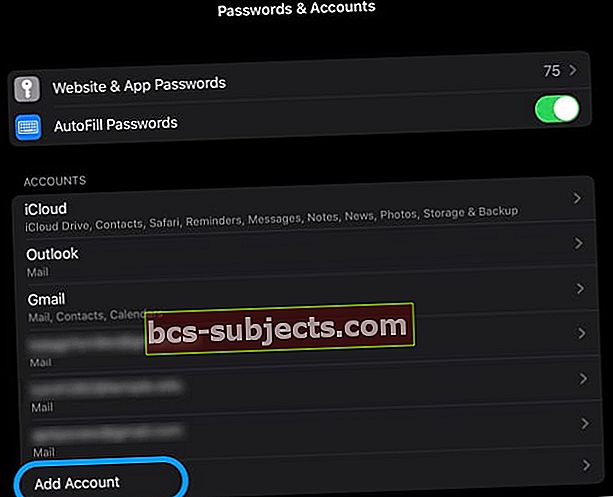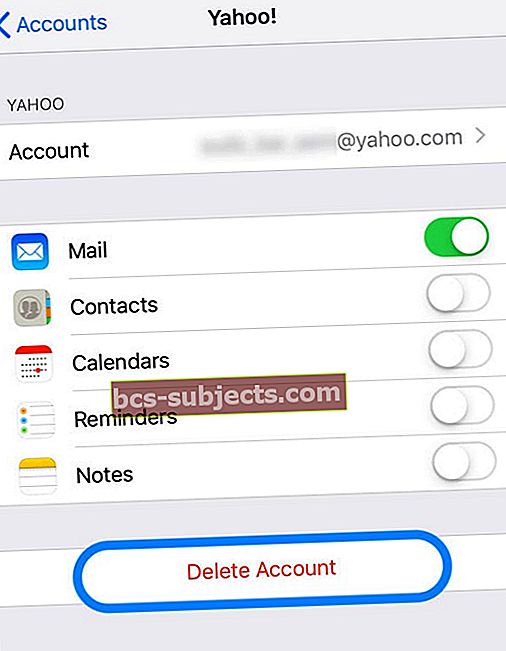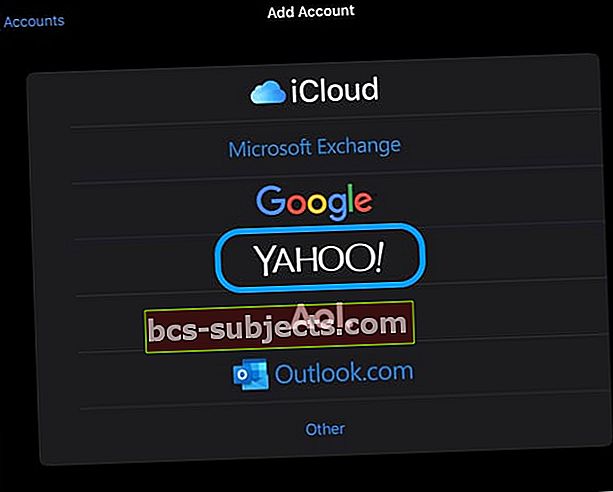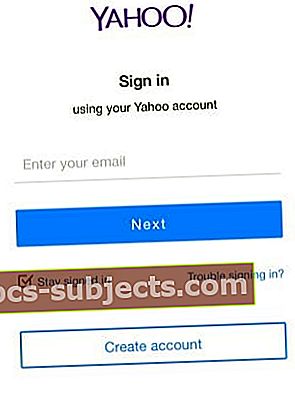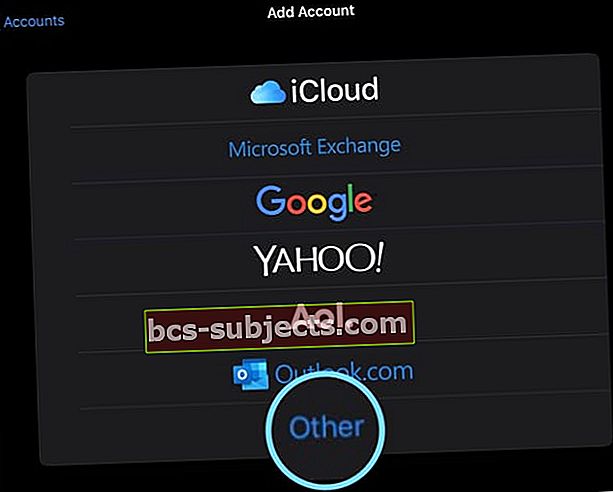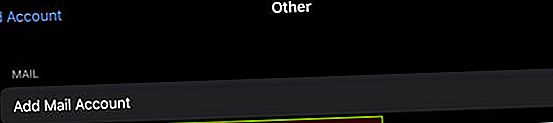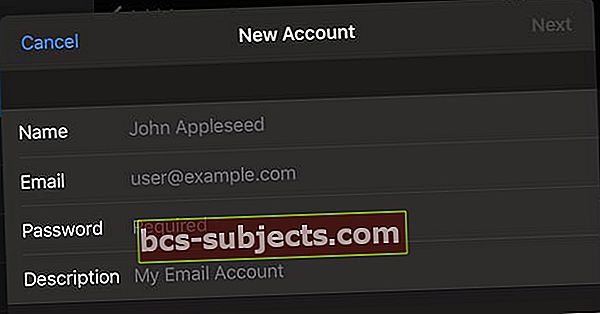Onko sinulla ongelmia yhteyden muodostamisessa tai kirjautumisessa Yahoo-sähköpostitiliisi? Näet ponnahdusikkunoita iPhonessa tai iPadissa, joiden mukaan iOS "ei voi saada sähköpostia" tai "yhteys palvelimeen epäonnistui?" Etkö voi vastaanottaa tai lukea sähköposteja, poistaa tilejä tai lisätä tilejä Mail- tai Yahoo-sovelluksella?
Olemme nähneet monia sähköpostiviestejä vuosien varrella iPhonessa.
Suurin osa on helppo korjata poistamalla tili ja asentamalla se uudelleen. Mutta jotkut viimeaikaisista Yahoo-postiongelmista ovat jonkin verran kokonaan vasemmalta kentältä.
Mikä vielä erikoisempaa on, että jotkut näistä ongelmista vaikuttavat vaikuttavan vain kouralliseen iPhone X -sarjan puhelinkäyttäjään.
Jos huomaat, että Yahoo-sähköpostisi ei päivity iPhone X -sarjassa, et ole yksin; Yahoo: n teknisen tuen keskusteluryhmässä on paljon ihmisiä, jotka ilmoittavat vastaavista ongelmista.
Kun olemme keskustelleet pitkään Yahoo-tukeen, olemme vihdoin löytäneet muutamia toimivia vinkkejä, mukaan lukien Yahoo-postisovelluksen poistaminen ja asentaminen iPhone X / XS / XR -laitteeseesi.
Tarkista iOS-päivitys
- Mene Asetukset> Yleiset> Ohjelmistopäivitys

- Jos päivitys on saatavilla, varmuuskopioi ensin ja päivitä sitten
Ovatko Yahoo-postipalvelimet poissa käytöstä?
Ennen kuin aloitat mahdollisesti pitkän vianmääritysprosessin, kannattaa käydä katsomassa, onko Yahoo-palvelussa tällä hetkellä palveluongelmia.
Poistitko Yahoo-sähköpostitilin iPhonesta tai iPadista, enkä voi nyt lisätä sitä takaisin?
Olet arvannut sen - se on yleensä palvelinongelma.
Etkö voi kirjautua Yahoo-sähköpostiisi ja se sanoo, että salasanasi on väärä?
Tämä on yleinen virhe, kun palvelimet menevät alas. Tarkista siis salasanasi ja tarkista palvelinten tila, jos olet varma, että se on oikea.
Jos tarkistat ja et näe ilmoitettuja ongelmia tai katkoksia alueellasi, siirry seuraaviin vianetsintävaiheisiin.
Etkö pääse Yahoo Mailin aloitusnäytön ohitse?
Tämä on toinen merkki siitä, että Yahoon palvelimissa tai Applen postipalvelinten ja Yahoon välisessä viestinnässä on ongelma.
Suosittelemme katsomaan sivustoja, kuten Down Detector, ja kirjoittamaan Yahoo sähköposti (joillekin sivustoille sinun on kirjoitettava mail.yahoo.com) hakupalkkiin tai napauttamalla Yahoo! Mail-logo, jos saatavilla.
Alasilmaisimen kaltaisissa sivustoissa näet käyttäjien ilmoittamat ongelmat viimeisten 24 tunnin aikana.
Siellä on myös Live Outage Map, joka antaa sinulle nopean tilannekuvan ongelmista ympäri maailmaa.
Kokeile Yahoo Mail -sovellusta iOS: lle tai verkkoversiota
Usein ongelma on Yahoon palvelinten ja Applen postipalvelimien välisessä viestinnässä.
Yritä siis kirjautua sisään Yahoo Mail -sovelluksen tai valitsemasi Internet-selaimen (kuten Safari, Chrome tai Firefox) kautta Macissa, PC: ssä, iPhonessa tai iPadissa.
Varmista, että Yahoo-tilisi toimii Mail-sovelluksen ulkopuolella
- Avaa verkkoselain käyttää tietokonetta
- Kirjaudu Yahoon
- Kirjoita uusi sähköpostiosoite ja kirjoita Yahoo-sähköpostiosoitteesi Vastaanottaja ala
- Lähetä sähköposti
- Tarkista, saapuiko kyseinen sähköposti itsellesi (saatat joutua odottamaan noin 5 minuuttia)
- Jos saat sähköpostin itsellesi, Yahoo-tilisi toimii (ja siksi olemme kaventaneet ongelman iPhoneen)
Muuta Yahoo Mailin suojausasetuksia
- Seuraava tehtävä tämän ongelman kohdalla on muuttaa yahoo-sähköpostiprofiilisi asetusta kirjautumalla yahoo.com-sivustoon nettiselain (ei sovellusta)
- Kun olet kirjautunut Yahoo-postiin selaimellasi, napauta tilin suojausasetuksia
- Kytke tämä vaihtoehto päälle Salli vähemmän turvallista kirjautumista käyttävien sovellusten salliminen
Nyt kun olet päivittänyt asetuksen Yahoo-puolella, sinun on tehtävä seuraavat muutokset iPhonessa, jotta asiat toimivat.
Poista ja lisää tilisi takaisin
Jos mikään muu ei toiminut, paras keino on poistaa Yahoo-tilisi Mail-sovelluksesta ja iPhonesta ja lisätä se sitten takaisin.
Jos olet huolissasi sähköpostin menettämisestä, on hyviä uutisia! Yahoo-sähköpostisi tallennetaan aina Yahoon palvelimille, joten kun poistat tilin iPhonesta, et poista mitään sähköpostia.
Se on helppo poistaa ja lisätä Yahoo-tilisi takaisin käyttämällä Asetukset> Salasanat ja tilit
- Napauta Yahoo-tilin nimi
- Valita Poista tili

- Vahvista poisto
- Käynnistä laite uudelleen
- Palata takaisin Asetukset> Salasanat ja tilit
- Valita Lisää tili
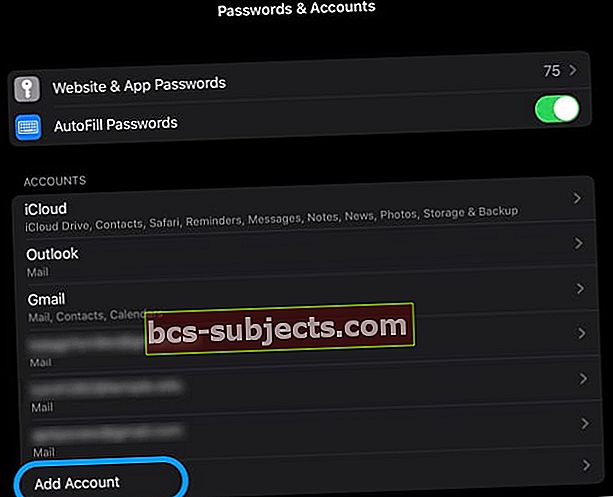
- Valitse Yahoo luettelosta
- Lisää tilisi takaisin iPhoneen noudattamalla näytön ohjeita
Yahoo Mailia ei vieläkään päivitetä iPhonessa?
1. Sulje Apple Mail iPhonessa, jos se on auki
- Pyyhkäise iPhonessa tai iPadissa, jossa aloitusnäytössä ei ole aloituspainiketta, ylös näytön alareunasta ja tauko hieman näytön keskellä
- Kaksoisnapsauta iDevice-sovelluksessa, jossa on Koti-painike, Koti-painiketta ja pyyhkäise oikealle tai vasemmalle löytääksesi sovelluksen, jonka haluat sulkea
- Pyyhkäise oikealle tai vasemmalle löytääksesi Mail-sovelluksen, jonka haluat sulkea
- Sulje se pyyhkäisemällä ylöspäin Mail-sovelluksen esikatselussa

2. Poista tili
- Napauta iPhonessa Asetukset> Salasanat& Tilit
- Napauta Yahoo-sähköpostitiliäsi
- Valita Poista tili punaisella kirjasimella ja vahvista
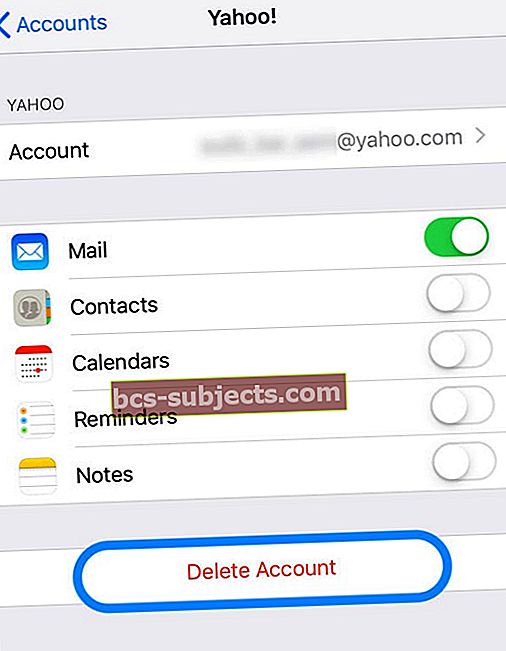
- Tämä poistaa nykyisen yahoo-tilin iPhonesta, mutta sinulla on silti pääsy kaikkiin yahoo-palvelimen sähköposteihin
3. Käynnistä iPhone uudelleen
- IPadissa, jossa ei ole Koti-painiketta, ja iPhone X tai uudempi: Pidä Sivu / Ylä / Virta-painiketta ja kumpaakin äänenvoimakkuuspainiketta painettuna, kunnes liukusäädin tulee

- IPadissa tai iPhonessa, jossa on Koti-painike ja iPod Touch: pidä Side / Top / Power-painiketta painettuna, kunnes liukusäädin tulee näkyviin
- Kytke laite pois päältä vetämällä liukusäädintä ja kun laite sammuu, pidä kyseistä Side / Top / Power-painiketta uudelleen painettuna, kunnes näet Apple-logon.
- Käynnistä iOS 11 tai uudempi Asetukset> Yleiset> Sammuta

4. Lisää sähköpostitili uudelleen
- Palata takaisin Asetukset> Salasanat ja tilit ja valitse Lisää tili
- Valitse Yahoo-vaihtoehto
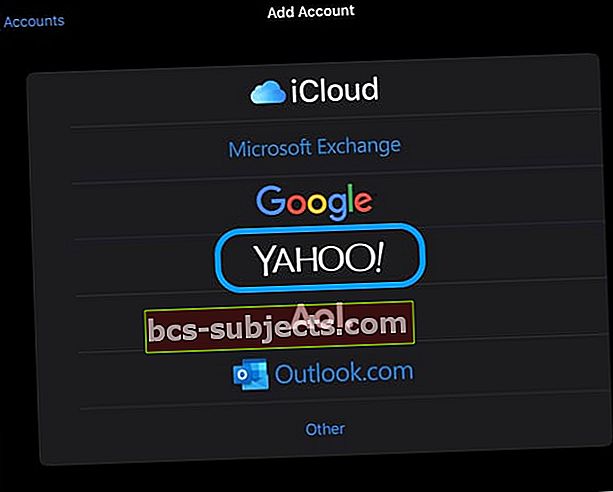
- Kirjaudu sisään Yahoo-käyttäjänimelläsi ja salasanallasi
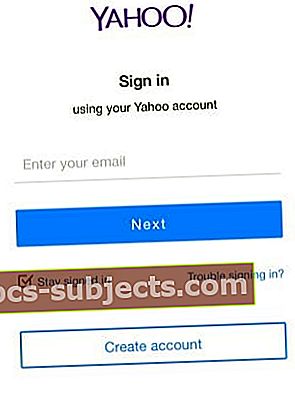
Jos et voi lisätä Yahoo-tiliäsi, yritä lisätä se manuaalisesti
- Mene Asetukset> Salasanat ja tilitja napauta sitten Lisää tili
- Valitse Muu vaihtoehto
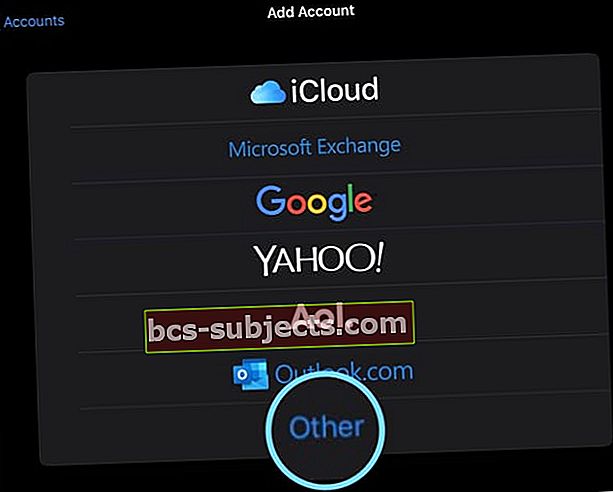
- Napauta Lisää sähköpostitili
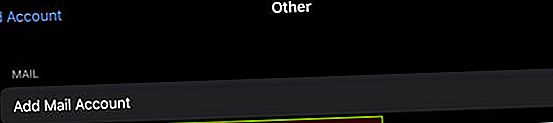
- Kirjoita nimesi, sähköpostiosoitteesi, salasanasi ja lyhyt kuvaus
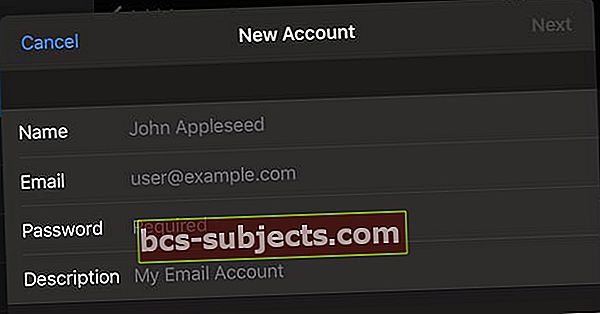
- Napauta Seuraava
- iOS etsii tilitietosi vahvistaakseen tiedot
Jos iOS ei pysty vahvistamaan Yahoo-tiliäsi, valitse IMAP
Tässä vaiheessa sinun on annettava manuaalisesti Yahoo-tilisi Saapuvan postin palvelimen ja Lähtevän postin palvelimen tiedot.
Voit käyttää alla olevia tietoja tai käyttää Applen sähköpostitilin asetusten hakutyökalua saadaksesi asetukset. Applen työkalu tarkistaa sähköpostiasetuksesi, kun olet kirjoittanut sähköpostiosoitteen hakupalkkiin.
Kirjoita kaikki tiedot manuaalisesti, vaikka ne olisivat valinnaisia!

Yahoon saapuvan postin (IMAP) palvelinasetukset
- Isäntänimi - imap.mail.yahoo.com
- Käyttäjätunnus on täydellinen sähköpostiosoitteesi
- Anna tilisi salasana
IOS-versiostasi riippuen joudut ehkä joutumaan syöttämään myös seuraavat:
- Satama - 993
- Vaatii SSL - Kyllä
Yahoon lähtevän postin (SMTP) palvelimen asetukset
- Isäntänimi - smtp.mail.yahoo.com
- Käyttäjätunnus on täydellinen sähköpostiosoitteesi - kirjoita tämä, vaikka siinä sanotaan, että se on valinnainen
- Anna tilisi salasana
IOS-versiostasi riippuen joudut ehkä joutumaan syöttämään myös seuraavat:
- Satama - 465 tai 587
- Vaatii SSL - Kyllä
- Vaatii todennuksen - Kyllä
Kun olet syöttänyt kaikki Yahoo-tilisi tiedot ja palvelintiedot:
- Valita Seuraava
- iOS tarkistaa tilitiedot
- Jos vahvistat, napauta Tallentaa asennus loppuun
- Jos sitä ei vahvisteta, iOS pyytää sinua muokkaamaan ja korjaamaan syötteitäsi
Viimeiseksi palaa takaisin Mail-sovellukseen ja tarkista, tulevatko Yahoo-sähköpostisi läpi vai päivittyvätkö ne.
Vaihda sähköpostitilisi noutoasetuksia
Jotkut käyttäjät ilmoittavat päivitysten toimivan jonkin aikaa ja keskeyttävät sitten yhtäkkiä. Jos kohtaat ongelman, voit yrittää vaihtaa hakuasetukset manuaalisiin.
- Sen Tilit ja salasanat -näyttö
- Näpäytä Hae uudet tiedot ja aseta FETCH-kohdassa se Käsin
Kun olet tehnyt tämän, kun olet sähköpostitilillä, vieritä näyttöä alaspäin iPhonen yläosasta, ja sen pitäisi päivittää postilaatikkosi uusimmilla sähköposteilla.
Paketoida
Tämä ei ole ylivoimaisesti paras ratkaisu, mutta on kiertotapa. Toivomme, että Yahoo ja Apple työskentelevät yhdessä saadakseen tämän ongelman korjattua, kun monet meistä käyttävät Yahoo-sähköpostia iPhonellamme. Toinen keino on käyttää Yahoo-sähköpostisovellusta iPhonessa, kunnes tämä asia on selvitetty.
Jos olet löytänyt paremman tavan käsitellä tätä ongelmaa, ilmoita siitä meille alla olevissa kommenteissa. Toivottavasti tässä esitetty vaiheittainen ratkaisu oli hyödyllinen.
Lukijan vinkit 
- Tarkista, ettet ole aina piilokopio itseäsi sähköpostissa. MeneAsetukset> Postija vieritä alas kohtaanSäveltäminen-osiossa. Vaihda pois päältäAina piilokopi itseni